اگر کالای فروخته شده و یا برای مصرف شده که قبلا از انبار خارج شده است، بنا به هر دلیلی به انبارعودت داده شود، در سیستم “تامین کنندگان و انبار” توسط سند برگشت خروجی انبار ثبت می شود. برگشت خروج انبار می تواند هم برمبنای خروج انبار و هم بدون مبنای خروج انبار در سیستم سپیدار ثبت گردد.  تصویر ۱ : کلیک بر روی قسمت تامین کنندگان و انبار ۲- وارد قسمت تامین کنندگان و انبار شده و در قسمت عملیات روی گزینه “برگشت خروج انبار جدید” کلیک کنید (تصویر۲).
تصویر ۱ : کلیک بر روی قسمت تامین کنندگان و انبار ۲- وارد قسمت تامین کنندگان و انبار شده و در قسمت عملیات روی گزینه “برگشت خروج انبار جدید” کلیک کنید (تصویر۲). تصویر ۲ : کلیک بر روی گزینه “برگشت خروج انبار جدید” در قسمت عملیات ۳- در فرم برگشت خروج انبار “نوع” برگشت خروج را انتخاب نمایید . در برگشت خروج انبار ،سه نوع برگشت خروج انبار وجود دارد که عبارت است از : “فروش” ، “مصرف” و “سایر” . شما می توانید با توجه به نوع برگشت خروج انباری که انجام داداه اید ، یکی از انواع را انتخاب نموده و به تکمیل اطلاعات فرم برگشت خروج انبار ادامه بدهید (تصویر ۳).۴- “انبار” را از سلکتور آن انتخاب نمایید (تصویر ۳).۵- “تحویل دهنده” کالا را از سلکتور آن انتخاب نمایید (تصویر ۳).۶- در صورت دستی بودن روش شماره گذاری برگشت خروج انبار ، “شماره” فعال بوده و شماره برگشت خروج انبار را وارد نمایید . توجه داشته باشید که در صورت خودکار بودن روش شماره گذاری برگشت خروج انبار ، شماره غیر فعال خواهد بود و سیستم به صورت اتوماتیک به برگشت خروج انبار ذخیره شده ، شماره اختصاص خواهد داد (تصویر ۳).۷- “تاریخ” برگشت خروج انبار را وارد نمایید . سیستم به صورت پیش فرض “تاریخ” را با تاریخ روز نمایش می دهد (تصویر ۳).۸- برای اضافه کردن قلم به برگشت خروج انبار ، کلید
تصویر ۲ : کلیک بر روی گزینه “برگشت خروج انبار جدید” در قسمت عملیات ۳- در فرم برگشت خروج انبار “نوع” برگشت خروج را انتخاب نمایید . در برگشت خروج انبار ،سه نوع برگشت خروج انبار وجود دارد که عبارت است از : “فروش” ، “مصرف” و “سایر” . شما می توانید با توجه به نوع برگشت خروج انباری که انجام داداه اید ، یکی از انواع را انتخاب نموده و به تکمیل اطلاعات فرم برگشت خروج انبار ادامه بدهید (تصویر ۳).۴- “انبار” را از سلکتور آن انتخاب نمایید (تصویر ۳).۵- “تحویل دهنده” کالا را از سلکتور آن انتخاب نمایید (تصویر ۳).۶- در صورت دستی بودن روش شماره گذاری برگشت خروج انبار ، “شماره” فعال بوده و شماره برگشت خروج انبار را وارد نمایید . توجه داشته باشید که در صورت خودکار بودن روش شماره گذاری برگشت خروج انبار ، شماره غیر فعال خواهد بود و سیستم به صورت اتوماتیک به برگشت خروج انبار ذخیره شده ، شماره اختصاص خواهد داد (تصویر ۳).۷- “تاریخ” برگشت خروج انبار را وارد نمایید . سیستم به صورت پیش فرض “تاریخ” را با تاریخ روز نمایش می دهد (تصویر ۳).۸- برای اضافه کردن قلم به برگشت خروج انبار ، کلید  یا Ctrl+Insert را بزنید . همچنین برای حذف یک قلم می توانید از کلید
یا Ctrl+Insert را بزنید . همچنین برای حذف یک قلم می توانید از کلید  یا Ctrl+Delete استفاده کنید (تصویر ۳).۹- گزینه “مبنا” برای برگشت خروج انبار از روی یک خروج انبار مشخص است . در صورتی که بخواهید برگشت خروج انبار بر مبنای خروج انبار صورت گیرد ، از سلکتور مربوطه خروج انبار مورد نظر را انتخاب نمایید . با انتخاب خروج انبار اطلاعات تعدادی از خروج انبار به فرم برگشت خروج انبار منتقل خواهد شد (تصویر ۳).۱۰- در قسمت قلم برگشت خروج انبار _ بخش اطلاعات کالا ، “کد کالا” را از سلکتور آن انتخاب نمایید . توجه داشته باشید با انتخاب کد کالا ، سیستم عنوان و عنوان (۲) را نمایش خواهد داد (تصویر ۳).۱۱- در صورتیکه در تعریف کالا برای کالای انتخاب شده گزینه ردیابی فعال شده باشد ، در گزینه “ردیابی” ، عامل ردیابی مورد نظر را وارد نمایید (تصویر ۳).
یا Ctrl+Delete استفاده کنید (تصویر ۳).۹- گزینه “مبنا” برای برگشت خروج انبار از روی یک خروج انبار مشخص است . در صورتی که بخواهید برگشت خروج انبار بر مبنای خروج انبار صورت گیرد ، از سلکتور مربوطه خروج انبار مورد نظر را انتخاب نمایید . با انتخاب خروج انبار اطلاعات تعدادی از خروج انبار به فرم برگشت خروج انبار منتقل خواهد شد (تصویر ۳).۱۰- در قسمت قلم برگشت خروج انبار _ بخش اطلاعات کالا ، “کد کالا” را از سلکتور آن انتخاب نمایید . توجه داشته باشید با انتخاب کد کالا ، سیستم عنوان و عنوان (۲) را نمایش خواهد داد (تصویر ۳).۱۱- در صورتیکه در تعریف کالا برای کالای انتخاب شده گزینه ردیابی فعال شده باشد ، در گزینه “ردیابی” ، عامل ردیابی مورد نظر را وارد نمایید (تصویر ۳). تصویر ۳ : ورود اطلاعات برگشت خروج انبار ۱۲- در قسمت قلم برگشت خروج انبار _ بخش مقدار ، “مقدار اصلی” کالای انتخاب شده را وارد نمایید (تصویر ۴).۱۳- گزینه “حساب معین” ، حساب معینی است که مبلغ بهای تمام شده کالای فروش رفته یا مصرف شده خروجی انبار در بستانکار آن حساب درج می شود . گزینه “حساب معین” بصورت پیش فرض با حساب معین “بهای تمام شده کالای فروش رفته” درج شده در قسمت تنظیمات در صفحه مشتریان وفروش پر می شود و می توانید آن را تغییر دهید (تصویر ۴).۱۴- تمامی اطلاعات مبلغی برگشت خروجی انبار بر اساس ارز پایه سیستم نمایش داده می شوند . در نظر داشته باشید که برگشت خروجی انبار بدون مبنا در عملیات قیمت گذاری اسناد انبار قیمت گذاری می شود و امکان ورود اطلاعات “مبلغ” بصورت دستی وجود ندارد ولی هنگام برگشت خروج انبار بر مبنای خروج انبار ، مبلغ از فرم خروج انبار باز خوانی می شود (تصویر ۴).۱۵- در قسمت قلم برگشت خروج انبار ، در گزینه “توضیحات” می توانید توضیحات مربوط به اقلام کالا را وارد نمایید (تصویر ۴).۱۶- در صورتی که از امکانات زبان دوم در سیستم استفاده می کنید ، در گزینه “توضیحات(۲)” می توانید توضیحات مربوط به اقلام کالا را به زبان دوم وارد نمایید (تصویر ۴).۱۷- با انتخاب و قرار گرفتن روی هر قلم ، موجودی آن کالا به واحدهای مختلف سنجش آن کالا در کل شرکت در جدول پایین فرم در سمت راست نمایش داده می شود (تصویر ۴).۱۸- در قسمت پایین و سمت چپ فرم ، سر جمع اطلاعات مبلغی وارد شده برای همه اقلام برگشت خروجی انبار به ارز پایه نمایش داده می شود (تصویر ۴).
تصویر ۳ : ورود اطلاعات برگشت خروج انبار ۱۲- در قسمت قلم برگشت خروج انبار _ بخش مقدار ، “مقدار اصلی” کالای انتخاب شده را وارد نمایید (تصویر ۴).۱۳- گزینه “حساب معین” ، حساب معینی است که مبلغ بهای تمام شده کالای فروش رفته یا مصرف شده خروجی انبار در بستانکار آن حساب درج می شود . گزینه “حساب معین” بصورت پیش فرض با حساب معین “بهای تمام شده کالای فروش رفته” درج شده در قسمت تنظیمات در صفحه مشتریان وفروش پر می شود و می توانید آن را تغییر دهید (تصویر ۴).۱۴- تمامی اطلاعات مبلغی برگشت خروجی انبار بر اساس ارز پایه سیستم نمایش داده می شوند . در نظر داشته باشید که برگشت خروجی انبار بدون مبنا در عملیات قیمت گذاری اسناد انبار قیمت گذاری می شود و امکان ورود اطلاعات “مبلغ” بصورت دستی وجود ندارد ولی هنگام برگشت خروج انبار بر مبنای خروج انبار ، مبلغ از فرم خروج انبار باز خوانی می شود (تصویر ۴).۱۵- در قسمت قلم برگشت خروج انبار ، در گزینه “توضیحات” می توانید توضیحات مربوط به اقلام کالا را وارد نمایید (تصویر ۴).۱۶- در صورتی که از امکانات زبان دوم در سیستم استفاده می کنید ، در گزینه “توضیحات(۲)” می توانید توضیحات مربوط به اقلام کالا را به زبان دوم وارد نمایید (تصویر ۴).۱۷- با انتخاب و قرار گرفتن روی هر قلم ، موجودی آن کالا به واحدهای مختلف سنجش آن کالا در کل شرکت در جدول پایین فرم در سمت راست نمایش داده می شود (تصویر ۴).۱۸- در قسمت پایین و سمت چپ فرم ، سر جمع اطلاعات مبلغی وارد شده برای همه اقلام برگشت خروجی انبار به ارز پایه نمایش داده می شود (تصویر ۴).  تصویر ۴ : ورود اطلاعات برگشت خروج انبار و نمایش اطلاعات وارد شده ۱۹- در بالای فرم ” برگشت خروج انبار” ، کلید ذخیره را کلیک کنید (تصویر ۵).۲۰- بعد از ذخیره اطلاعات برگشت خروج انبار و بعد از عملیات قیمت گذاری می توانید سند حسابداری آن را به سیستم حسابداری ارسال نمایید . برای این کار در بالای فرم ” برگشت خروج انبار” ، کلید “صدور سند حسابداری”
تصویر ۴ : ورود اطلاعات برگشت خروج انبار و نمایش اطلاعات وارد شده ۱۹- در بالای فرم ” برگشت خروج انبار” ، کلید ذخیره را کلیک کنید (تصویر ۵).۲۰- بعد از ذخیره اطلاعات برگشت خروج انبار و بعد از عملیات قیمت گذاری می توانید سند حسابداری آن را به سیستم حسابداری ارسال نمایید . برای این کار در بالای فرم ” برگشت خروج انبار” ، کلید “صدور سند حسابداری”  را کلیک کنید (تصویر ۵).۲۱- برای مشاهده سند حسابداری صادر شده برای برگشت خروج انبار ، در بالای فرم یا لیست برگشت خروجی های انبار کلید “نمایش سند حسابداری”
را کلیک کنید (تصویر ۵).۲۱- برای مشاهده سند حسابداری صادر شده برای برگشت خروج انبار ، در بالای فرم یا لیست برگشت خروجی های انبار کلید “نمایش سند حسابداری”  را بزنید (تصویر ۵).۲۲- برای حذف سند حسابداری صادر شده برای برگشت خروج انبار ، در بالای فرم یا لیست برگشت خروجی های انبار کلید “حذف سند حسابداری”
را بزنید (تصویر ۵).۲۲- برای حذف سند حسابداری صادر شده برای برگشت خروج انبار ، در بالای فرم یا لیست برگشت خروجی های انبار کلید “حذف سند حسابداری”  را بزنید (تصویر ۵).
را بزنید (تصویر ۵). تصویر ۵ : ورود اطلاعات برگشت خروج انبار و نمایش اطلاعات وارد شده ۲۳- در فرم برگشت خروج انبار در صفحه اسناد مرتبط ، می توانید مشخصات سند حسابداری صادر شده برای برگشت خروج انبار را مشاهده کنید (تصویر ۶).
تصویر ۵ : ورود اطلاعات برگشت خروج انبار و نمایش اطلاعات وارد شده ۲۳- در فرم برگشت خروج انبار در صفحه اسناد مرتبط ، می توانید مشخصات سند حسابداری صادر شده برای برگشت خروج انبار را مشاهده کنید (تصویر ۶).  تصویر ۶ : صفحه اسناد مرتبط ۲۴- برای مشاهده لیست برگشت خروجی های انبار ، وارد قسمت تامین کنندگان و انبار شده و در قسمت فهرست ، روی گزینه “برگشت خروج انبار” کلیک کنید (تصویر ۷).
تصویر ۶ : صفحه اسناد مرتبط ۲۴- برای مشاهده لیست برگشت خروجی های انبار ، وارد قسمت تامین کنندگان و انبار شده و در قسمت فهرست ، روی گزینه “برگشت خروج انبار” کلیک کنید (تصویر ۷). تصویر ۷ : فهرست برگشت خروج انبار
تصویر ۷ : فهرست برگشت خروج انبار
جهت دریافت مشاوره رایگان و دموی نرم افزار سپیدار کلیک نمایید.
مراحل ثبت عملیات برگشت خروج انبار
۱- پس از ورود به سیستم در منوی عمودی ، بر روی قسمت “تامین کنندگان و انبار” کلیک کنید (تصویر۱).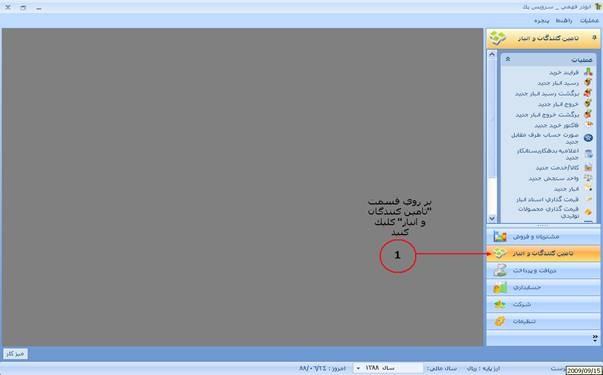 تصویر ۱ : کلیک بر روی قسمت تامین کنندگان و انبار ۲- وارد قسمت تامین کنندگان و انبار شده و در قسمت عملیات روی گزینه “برگشت خروج انبار جدید” کلیک کنید (تصویر۲).
تصویر ۱ : کلیک بر روی قسمت تامین کنندگان و انبار ۲- وارد قسمت تامین کنندگان و انبار شده و در قسمت عملیات روی گزینه “برگشت خروج انبار جدید” کلیک کنید (تصویر۲).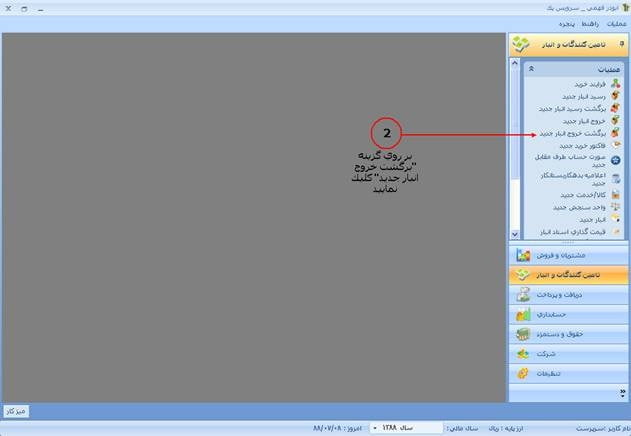 تصویر ۲ : کلیک بر روی گزینه “برگشت خروج انبار جدید” در قسمت عملیات ۳- در فرم برگشت خروج انبار “نوع” برگشت خروج را انتخاب نمایید . در برگشت خروج انبار ،سه نوع برگشت خروج انبار وجود دارد که عبارت است از : “فروش” ، “مصرف” و “سایر” . شما می توانید با توجه به نوع برگشت خروج انباری که انجام داداه اید ، یکی از انواع را انتخاب نموده و به تکمیل اطلاعات فرم برگشت خروج انبار ادامه بدهید (تصویر ۳).۴- “انبار” را از سلکتور آن انتخاب نمایید (تصویر ۳).۵- “تحویل دهنده” کالا را از سلکتور آن انتخاب نمایید (تصویر ۳).۶- در صورت دستی بودن روش شماره گذاری برگشت خروج انبار ، “شماره” فعال بوده و شماره برگشت خروج انبار را وارد نمایید . توجه داشته باشید که در صورت خودکار بودن روش شماره گذاری برگشت خروج انبار ، شماره غیر فعال خواهد بود و سیستم به صورت اتوماتیک به برگشت خروج انبار ذخیره شده ، شماره اختصاص خواهد داد (تصویر ۳).۷- “تاریخ” برگشت خروج انبار را وارد نمایید . سیستم به صورت پیش فرض “تاریخ” را با تاریخ روز نمایش می دهد (تصویر ۳).۸- برای اضافه کردن قلم به برگشت خروج انبار ، کلید
تصویر ۲ : کلیک بر روی گزینه “برگشت خروج انبار جدید” در قسمت عملیات ۳- در فرم برگشت خروج انبار “نوع” برگشت خروج را انتخاب نمایید . در برگشت خروج انبار ،سه نوع برگشت خروج انبار وجود دارد که عبارت است از : “فروش” ، “مصرف” و “سایر” . شما می توانید با توجه به نوع برگشت خروج انباری که انجام داداه اید ، یکی از انواع را انتخاب نموده و به تکمیل اطلاعات فرم برگشت خروج انبار ادامه بدهید (تصویر ۳).۴- “انبار” را از سلکتور آن انتخاب نمایید (تصویر ۳).۵- “تحویل دهنده” کالا را از سلکتور آن انتخاب نمایید (تصویر ۳).۶- در صورت دستی بودن روش شماره گذاری برگشت خروج انبار ، “شماره” فعال بوده و شماره برگشت خروج انبار را وارد نمایید . توجه داشته باشید که در صورت خودکار بودن روش شماره گذاری برگشت خروج انبار ، شماره غیر فعال خواهد بود و سیستم به صورت اتوماتیک به برگشت خروج انبار ذخیره شده ، شماره اختصاص خواهد داد (تصویر ۳).۷- “تاریخ” برگشت خروج انبار را وارد نمایید . سیستم به صورت پیش فرض “تاریخ” را با تاریخ روز نمایش می دهد (تصویر ۳).۸- برای اضافه کردن قلم به برگشت خروج انبار ، کلید 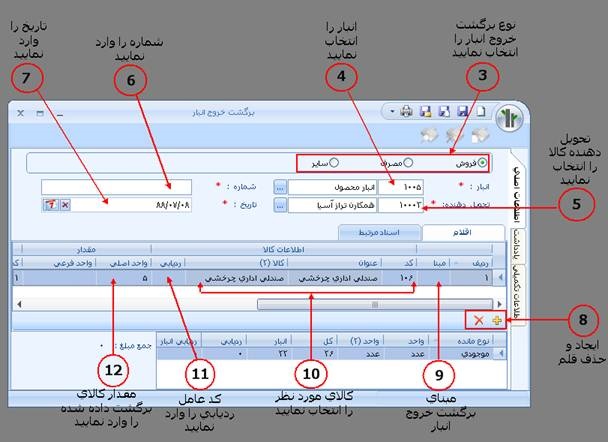 تصویر ۳ : ورود اطلاعات برگشت خروج انبار ۱۲- در قسمت قلم برگشت خروج انبار _ بخش مقدار ، “مقدار اصلی” کالای انتخاب شده را وارد نمایید (تصویر ۴).۱۳- گزینه “حساب معین” ، حساب معینی است که مبلغ بهای تمام شده کالای فروش رفته یا مصرف شده خروجی انبار در بستانکار آن حساب درج می شود . گزینه “حساب معین” بصورت پیش فرض با حساب معین “بهای تمام شده کالای فروش رفته” درج شده در قسمت تنظیمات در صفحه مشتریان وفروش پر می شود و می توانید آن را تغییر دهید (تصویر ۴).۱۴- تمامی اطلاعات مبلغی برگشت خروجی انبار بر اساس ارز پایه سیستم نمایش داده می شوند . در نظر داشته باشید که برگشت خروجی انبار بدون مبنا در عملیات قیمت گذاری اسناد انبار قیمت گذاری می شود و امکان ورود اطلاعات “مبلغ” بصورت دستی وجود ندارد ولی هنگام برگشت خروج انبار بر مبنای خروج انبار ، مبلغ از فرم خروج انبار باز خوانی می شود (تصویر ۴).۱۵- در قسمت قلم برگشت خروج انبار ، در گزینه “توضیحات” می توانید توضیحات مربوط به اقلام کالا را وارد نمایید (تصویر ۴).۱۶- در صورتی که از امکانات زبان دوم در سیستم استفاده می کنید ، در گزینه “توضیحات(۲)” می توانید توضیحات مربوط به اقلام کالا را به زبان دوم وارد نمایید (تصویر ۴).۱۷- با انتخاب و قرار گرفتن روی هر قلم ، موجودی آن کالا به واحدهای مختلف سنجش آن کالا در کل شرکت در جدول پایین فرم در سمت راست نمایش داده می شود (تصویر ۴).۱۸- در قسمت پایین و سمت چپ فرم ، سر جمع اطلاعات مبلغی وارد شده برای همه اقلام برگشت خروجی انبار به ارز پایه نمایش داده می شود (تصویر ۴).
تصویر ۳ : ورود اطلاعات برگشت خروج انبار ۱۲- در قسمت قلم برگشت خروج انبار _ بخش مقدار ، “مقدار اصلی” کالای انتخاب شده را وارد نمایید (تصویر ۴).۱۳- گزینه “حساب معین” ، حساب معینی است که مبلغ بهای تمام شده کالای فروش رفته یا مصرف شده خروجی انبار در بستانکار آن حساب درج می شود . گزینه “حساب معین” بصورت پیش فرض با حساب معین “بهای تمام شده کالای فروش رفته” درج شده در قسمت تنظیمات در صفحه مشتریان وفروش پر می شود و می توانید آن را تغییر دهید (تصویر ۴).۱۴- تمامی اطلاعات مبلغی برگشت خروجی انبار بر اساس ارز پایه سیستم نمایش داده می شوند . در نظر داشته باشید که برگشت خروجی انبار بدون مبنا در عملیات قیمت گذاری اسناد انبار قیمت گذاری می شود و امکان ورود اطلاعات “مبلغ” بصورت دستی وجود ندارد ولی هنگام برگشت خروج انبار بر مبنای خروج انبار ، مبلغ از فرم خروج انبار باز خوانی می شود (تصویر ۴).۱۵- در قسمت قلم برگشت خروج انبار ، در گزینه “توضیحات” می توانید توضیحات مربوط به اقلام کالا را وارد نمایید (تصویر ۴).۱۶- در صورتی که از امکانات زبان دوم در سیستم استفاده می کنید ، در گزینه “توضیحات(۲)” می توانید توضیحات مربوط به اقلام کالا را به زبان دوم وارد نمایید (تصویر ۴).۱۷- با انتخاب و قرار گرفتن روی هر قلم ، موجودی آن کالا به واحدهای مختلف سنجش آن کالا در کل شرکت در جدول پایین فرم در سمت راست نمایش داده می شود (تصویر ۴).۱۸- در قسمت پایین و سمت چپ فرم ، سر جمع اطلاعات مبلغی وارد شده برای همه اقلام برگشت خروجی انبار به ارز پایه نمایش داده می شود (تصویر ۴). 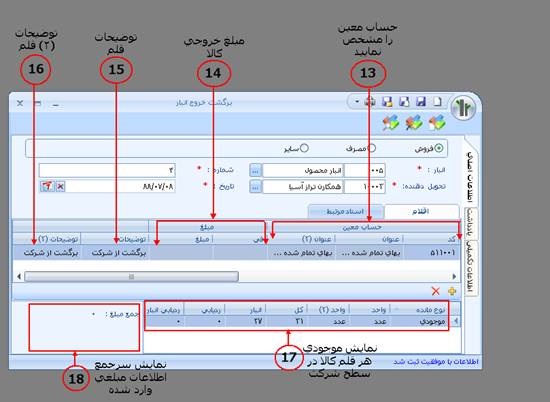 تصویر ۴ : ورود اطلاعات برگشت خروج انبار و نمایش اطلاعات وارد شده ۱۹- در بالای فرم ” برگشت خروج انبار” ، کلید ذخیره را کلیک کنید (تصویر ۵).۲۰- بعد از ذخیره اطلاعات برگشت خروج انبار و بعد از عملیات قیمت گذاری می توانید سند حسابداری آن را به سیستم حسابداری ارسال نمایید . برای این کار در بالای فرم ” برگشت خروج انبار” ، کلید “صدور سند حسابداری”
تصویر ۴ : ورود اطلاعات برگشت خروج انبار و نمایش اطلاعات وارد شده ۱۹- در بالای فرم ” برگشت خروج انبار” ، کلید ذخیره را کلیک کنید (تصویر ۵).۲۰- بعد از ذخیره اطلاعات برگشت خروج انبار و بعد از عملیات قیمت گذاری می توانید سند حسابداری آن را به سیستم حسابداری ارسال نمایید . برای این کار در بالای فرم ” برگشت خروج انبار” ، کلید “صدور سند حسابداری” 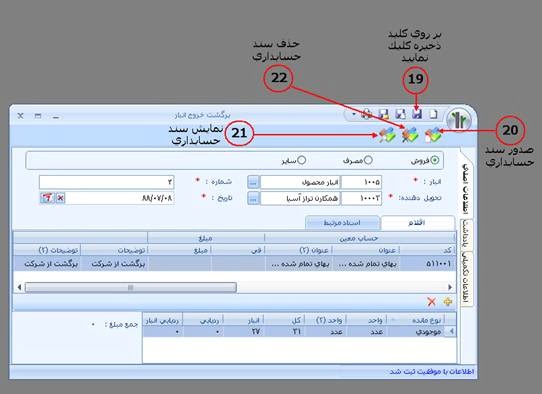 تصویر ۵ : ورود اطلاعات برگشت خروج انبار و نمایش اطلاعات وارد شده ۲۳- در فرم برگشت خروج انبار در صفحه اسناد مرتبط ، می توانید مشخصات سند حسابداری صادر شده برای برگشت خروج انبار را مشاهده کنید (تصویر ۶).
تصویر ۵ : ورود اطلاعات برگشت خروج انبار و نمایش اطلاعات وارد شده ۲۳- در فرم برگشت خروج انبار در صفحه اسناد مرتبط ، می توانید مشخصات سند حسابداری صادر شده برای برگشت خروج انبار را مشاهده کنید (تصویر ۶). 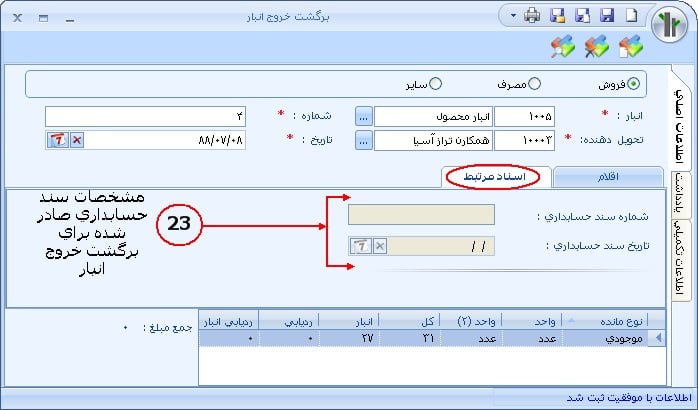 تصویر ۶ : صفحه اسناد مرتبط ۲۴- برای مشاهده لیست برگشت خروجی های انبار ، وارد قسمت تامین کنندگان و انبار شده و در قسمت فهرست ، روی گزینه “برگشت خروج انبار” کلیک کنید (تصویر ۷).
تصویر ۶ : صفحه اسناد مرتبط ۲۴- برای مشاهده لیست برگشت خروجی های انبار ، وارد قسمت تامین کنندگان و انبار شده و در قسمت فهرست ، روی گزینه “برگشت خروج انبار” کلیک کنید (تصویر ۷).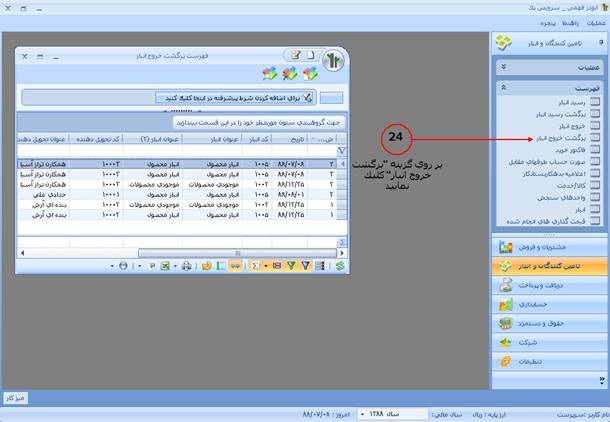 تصویر ۷ : فهرست برگشت خروج انبار
تصویر ۷ : فهرست برگشت خروج انباراگر کالای فروخته شده و یا برای مصرف شده که قبلا از انبار خارج شده است، بنا به هر دلیلی به انبارعودت داده شود، در سیستم “تامین کنندگان و انبار” توسط سند برگشت خروجی انبار ثبت می شود.
۱- پس از ورود به سیستم در منوی عمودی ، بر روی قسمت “تامین کنندگان و انبار” کلیک کنید.
۲- وارد قسمت تامین کنندگان و انبار شده و در قسمت عملیات روی گزینه “برگشت خروج انبار جدید” کلیک کنید.







